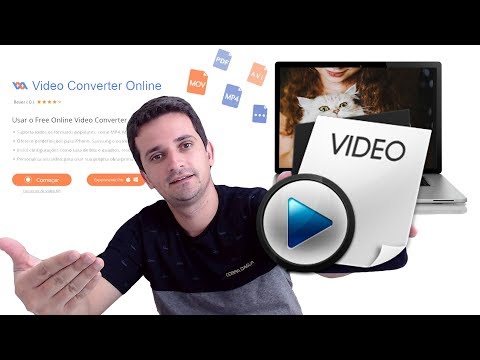Este wikiHow ensina como baixar um vídeo do Dailymotion para o seu computador, telefone ou tablet. Se você estiver usando o aplicativo Dailymotion em um Android, iPhone ou iPad, poderá baixar facilmente a maioria dos vídeos diretamente no aplicativo e assisti-los offline. Se estiver usando um computador, você precisará usar um downloader baseado em navegador como o Offline Downloader, que é uma extensão do Chrome que converte vídeos em um formato MP4 para download.
Passos
Método 1 de 2: usando o aplicativo móvel Dailymotion

Etapa 1. Abra o aplicativo Dailymotion
Se você tiver o aplicativo Dailymotion em seu telefone ou tablet, poderá usá-lo para baixar seus vídeos favoritos para assistir off-line. É o ícone branco com um "d" preto dentro e normalmente você o encontrará na tela inicial (iPhone / iPad) ou na gaveta de aplicativos (Android).
- Você pode baixar o Dailymotion gratuitamente no Loja de aplicativos (iPhone / iPad) ou o Loja de jogos (Android).
- Alguns vídeos não podem ser baixados do Dailymotion. Se você tentar baixar um vídeo que está bloqueado, receberá um erro durante o processo de conversão.

Etapa 2. Procure um vídeo para baixar
Toque no ícone da lupa na parte inferior central da tela, insira suas palavras-chave e toque em um vídeo para abri-lo.

Etapa 3. Toque em Download
É o ícone de uma seta apontando para baixo, abaixo do vídeo. Isso baixa o vídeo para o seu telefone ou tablet para visualização offline. Você saberá que o download foi concluído quando o ícone exibir uma marca de seleção e a palavra "Baixado" abaixo.
- Se você não estiver conectado, verá uma mensagem na parte inferior da tela instruindo-o a fazer isso agora. Se você não tiver uma conta, precisará criar uma - mas não se preocupe, as contas são gratuitas!
- Assim que o vídeo for baixado, você pode se desconectar da internet e ainda assistir ao vídeo no aplicativo.

Etapa 4. Toque na seta para trás para minimizar o vídeo
Ele está no canto superior esquerdo da tela. Isso o leva de volta à tela principal do Dailymotion.

Etapa 5. Toque em Biblioteca
É o contorno de uma pessoa no canto inferior direito.

Etapa 6. Toque em Assistir offline
Está perto do centro da tela. Isso exibe todos os vídeos que você baixou do Dailymotion. É aqui que você encontrará todos os vídeos baixados para assistir off-line.

Etapa 7. Toque em um vídeo para assisti-lo
Você pode assistir a este vídeo a qualquer momento, independentemente de ter conectividade com a Internet.
Os vídeos baixados só ficarão no seu telefone ou tablet por 30 dias, mas você pode baixar o vídeo novamente sempre que desejar
Método 2 de 2: usando o downloader off-line para Google Chrome

Etapa 1. Instale o Downloader off-line para Google Chrome
O Offline Downloader permite que você baixe vídeos do Dailymotion (e outros sites) no formato MP4. Veja como fazer:
- Abra o Google Chrome em seu PC ou Mac.
- Vá para a página de extensão do Downloader off-line:
- Clique no azul Adicionar ao Chrome botão.
- Clique Adicionar à extensão confirmar. Isso adiciona um ícone "t" laranja e branco ao canto superior direito do Chrome.

Etapa 2. Vá para https://www.dailymotion.com e pesquise o vídeo
Você pode pesquisar vídeos no DailyMotion digitando palavras-chave na barra de pesquisa e clicando na lupa para pesquisar.

Etapa 3. Clique em um vídeo para reproduzi-lo
Você precisará começar a reproduzir o vídeo antes de baixá-lo com a extensão do navegador.

Etapa 4. Pause o vídeo
Depois que o vídeo começar, clique nele uma vez para abrir os botões e, em seguida, clique no botão de pausa.

Etapa 5. Remova "? Playlist = xxxxx" do URL
Se o endereço da web do vídeo na parte superior do Chrome terminar com "? Playlist" seguido por algumas letras e números (por exemplo,? Playlist = x6b02c), exclua o ponto de interrogação e tudo o que vem depois dele e pressione Digitar ou Retornar para atualizar a página.
Por exemplo, se o URL for https://www.dailymotion.com/video/x74lloo?playlist=x6bo2c, exclua? Playlist = x6bo2c e pressione Digitar ou Retornar.

Etapa 6. Clique no ícone "T" laranja e branco
Ele está no canto superior direito do Chrome. Isso abre a janela do Downloader off-line.

Etapa 7. Clique no nome do vídeo na janela do Downloader off-line
Ele está na metade inferior da janela do Downloader off-line. Isso abre uma nova guia no Chrome para TubeOffline.com.

Etapa 8. Clique no botão laranja Download
Isso baixa uma versão MP4 do vídeo para o seu computador.